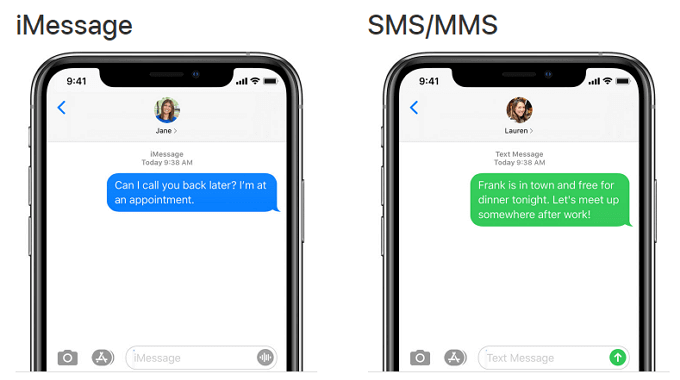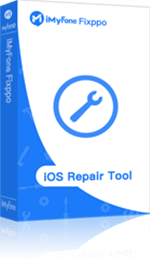iMessage er en onlinemeddelelsestjeneste udviklet af Apple og tilgængelig på iPhones. Tilpasningsmulighederne for besked er dog begrænset på en standard iPhone og kræver enten en tredjepartsapplikation eller jailbreaking af enheden for at opnå det.
Vil du ændre baggrunden for din beskedapplikation fra hvid til et billede eller en anden farve, eller vil du ændre farven på tekstboblen i iMessage? Læs videre for at finde ud af, hvordan du ændrer iMessgaes-baggrund nu!
I de nye iOS 18-funktioner kan du nyde mere end rygter om ændringer i nogle apps.
Sådan ændres iMessage-baggrund
Hvis du vil ændre baggrunden for din iMessage-applikation uden at jailbreake iPhone, skal du bruge et tredjepartsprogram. Apple tilbyder i øjeblikket ikke en mulighed for at ændre din tekstbeskedbaggrund. For at gøre dette skal du følge disse trin:
- Tryk på App Store-ikonet på din iPhone-startskærm, og vælg søgemuligheden nederst. Indtast "farve tekstbeskeder" og søg.
- Du vil nu se flere apps, der tilbyder iMessage-tilpasning med forskellige effekter såsom baggrundsfarve, farvede tekster, kursive skrifttyper, farverige og teksturerede bobler og mere.
- Vælg en og download og installer den på din iPhone.
- Du kan nu åbne det nye program og bruge det til at ændre baggrunden på din iMessage til et billede eller en anden farve.
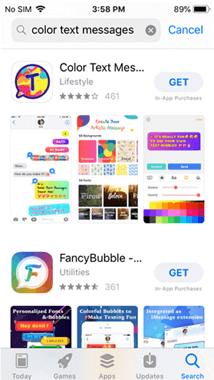
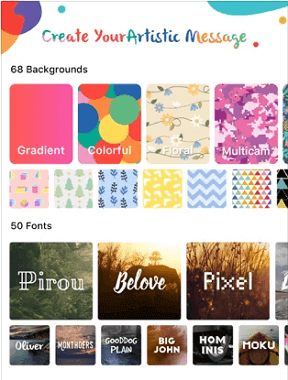
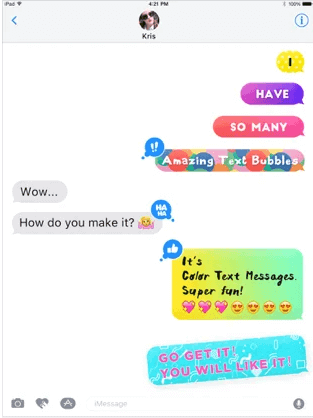
Du kan også lære, hvordan du reparerer iPhone viser ulæste tekstbeskeder, men der er ingen.
Bonustips til iMessages og besked
Hvis du også vil ændre tekstbeskedens baggrund på iPhone eller støder på problemet med at miste iMessages/Besked, vil tipsene være nyttige for dig.
Tip 1. Skift beskedbaggrund på iPhone 16/15/14/13/12/11/X/8 med Cydia
Hvis du er glad for at jailbreake din iPhone, kan du bruge Cydia til at ændre din beskedbaggrund. Da Apple-tilpasning som standard er ekstremt begrænset, jailbreaker mange iPhone-brugere deres enheder for at kunne tilpasse deres iPhones, som de vil.
Du kan downloade og installere den gratis Desktop/Background SMS-applikation fra Cydia på en jailbroken iPhone. Det giver dig mulighed for nemt at ændre baggrunden for tekstbeskeder på din iPhone. Her er de detaljerede trin:
- Tryk på Cydia på din iPhone, og tryk derefter på Søg.
- Skriv SMS/Skrivebordsbaggrund og søg.
- Vælg indstillingen Skrivebord/SMS-baggrund.
- Tryk på Installer, og tryk derefter på Bekræft for at installere programmet.
- Naviger til menuen Indstillinger, og tryk derefter på Baggrund.
- Vælg Kamerarulle, og vælg det billede, du vil bruge som baggrund for din tekstbesked.
- Tryk på SMS-knappen for at indstille det valgte billede som baggrund for din iPhones Beskeder-applikation.
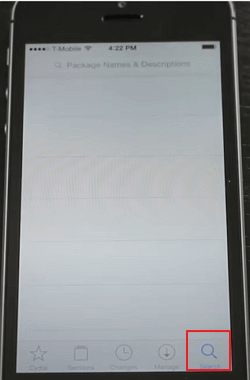
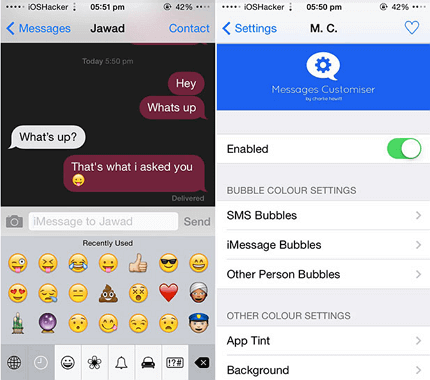
Tip 2. Hent slettede tekstbeskeder/iMessages fra iPhone
Hvis du har slettet tekstbeskeder eller iMessages ved en fejl, kan du gendanne forsvundet beskeder fra din iPhone hurtigt og effektivt ved at bruge et professionelt gendannelsesværktøj, som iMyFone Fixppo.
Med dette værktøj kan du hurtigt gendanne data direkte fra enhver iOS-enhed, inklusive beskeder, fotos og 18+ andre datatyper. Du kan også få slettede eller mistede data tilbage med det samme med kun tre trin og alene.
Ofte stillede spørgsmål om Skift besked/iMessage-baggrund på iPhone
Her er svarene på nogle almindelige spørgsmål, du måtte have angående ændring af din iMessage-baggrund på din iPhone.
Q 1. Hvordan ændres iPhone-beskedbaggrund til sort?
En enkel måde at ændre baggrunden for din beskedapplikation på din iPhone til sort er ved at aktivere mørk tilstand. Når du aktiverer mørk tilstand, vender hele brugergrænsefladen på din iPhone eller iPad. Du ser nu en sort baggrund og hvid tekst på applikationer i stedet for en hvid baggrund og sort tekst. Og dette kan hjælpe meget med anstrengte øjne og brug af din telefon om natten. Følg disse trin for at aktivere mørk tilstand på din iPhone:
- Stryg op fra bunden af skærmen for at åbne kontrolcenteret.
- Tryk og hold skyderen Lysstyrke nede.
- Tryk på knappen Mørk tilstand for at tænde den. Hvis du vil deaktivere mørk tilstand, kan du trykke på ikonet igen.
- Du kan også aktivere mørk tilstand gennem menuen Indstillinger ved at åbne Indstillinger > trykke på Skærm og derefter trykke på Mørk.
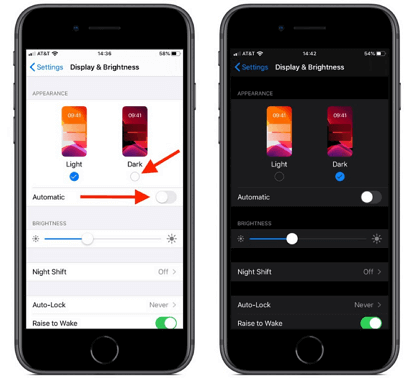
Q 2. Sådan ændres iMessage Bubble Color på iOS 18/17/16/15/14/13
Hvis du vil ændre farverne på dine iMessage-bobler på din iPhone uden at jailbreake, kan du bruge en tredjepartsapp kaldet "Color Text Bubbles" på iMessage. Det giver dig mulighed for at tilpasse iMessage-boblefarven, skriftstørrelsen, skrifttypestilen og skrifttypefarven.
Følg disse trin for at ændre boblefarverne på iMessage på din iPhone:
- Start App Store og søg efter farvetekstbobler på iMessage. Download og installer det på din iPhone.
- Åbn appen Beskeder, og start en ny iMessage. Vælg indstillingen Farve fra billedmenuen over tastaturet.
- Tryk på fanen Bubble Color og vælg en farve fra de tilgængelige farver og gem. Denne farve vil nu være farven på dine iMessage-bobler på din iPhone.
Sp 3. Hvorfor er mine iMessages grønne og ikke blå?
Hvis du ser en grøn beskedboble på iMessage på din iPhone i stedet for en blå beskedboble, betyder det, at beskeden blev sendt med MMS/SMS i stedet for iMessage. Dette kan skyldes en række forskellige årsager, hvoraf nogle omfatter:
- Den person, du sendte beskeden til, bruger ikke en Apple-enhed.
- iMessage er slået fra på din enhed eller dine modtageres enhed. For at kontrollere, om iMessage er slået til for din enhed, skal du gå til Indstillinger > Beskeder > iMessage.
- iMessage er midlertidigt utilgængelig på din enhed eller dine modtageres enhed af en ukendt årsag.